发布时间:2021-05-20 13: 41: 18
在《教你使用FumeFX制作经典蜡烛火焰(创建对象源)》一文中,我们已经详细了解了蜡烛燃烧效果的制作方法,同时也熟悉了FumeFX对象源的使用方法。
本文将会以该蜡烛燃烧的效果为基础,通过FumeFX参数调整的方式,进一步优化蜡烛的火焰效果。如下图所示,可以看到,优化后的火焰呈现蓝橙渐变色,比较贴近真实的蜡烛燃烧效果。
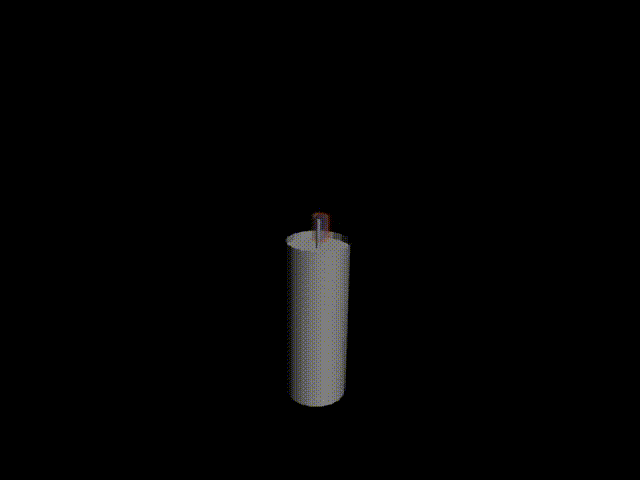
图1:蜡烛燃烧效果
一、制作渐变色火焰
一般情况下,由于燃烧温度的不同,蜡烛火焰的颜色会呈现蓝橙的渐变颜色,接近烛心的部分呈现蓝色,远离烛心的部分呈现橙色。
原有蜡烛的燃烧效果仅有橙色火焰,我们需要进一步优化其火焰颜色。

图2:原燃烧效果
具体的操作是,如图3所示,打开FumeFX UI界面的渲染面板。
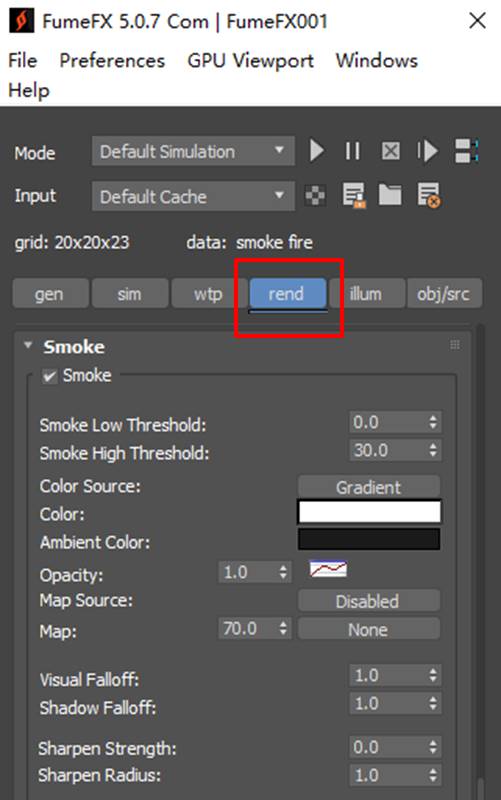
图3:渲染菜单
然后,如图4所示,转到Fire选项组,并找到其中的Fire Color参数。右击color参数中的色块,选择Key mode。
Key mode,可通过添加锚点的方式调整火焰的颜色,如渐变色等。
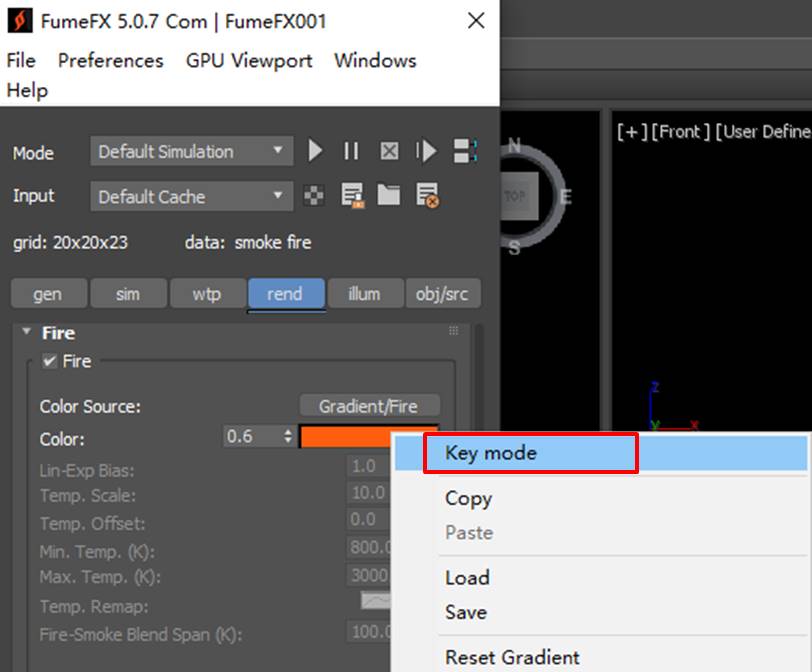
图4:Key mode
完成Key mode的调整后,如图5所示,色块会变成渐变色块,单击色块即可放大色块。
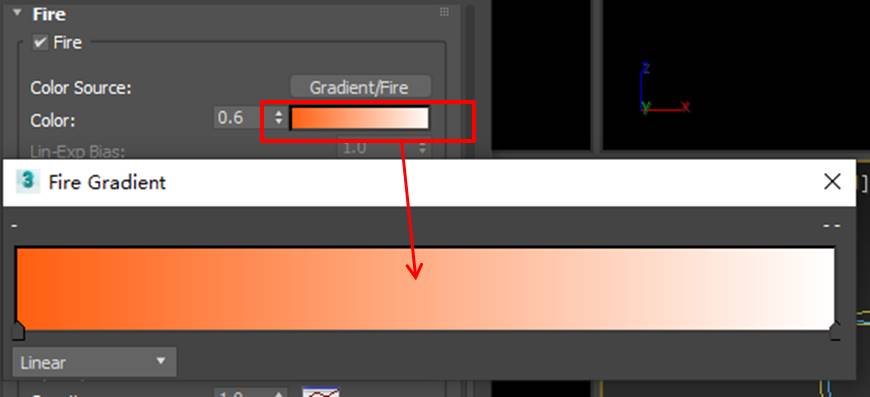
图5:打开色块调整面板
如图6所示,右击放大色块底部的滑片,选择其中的Key Color选项。
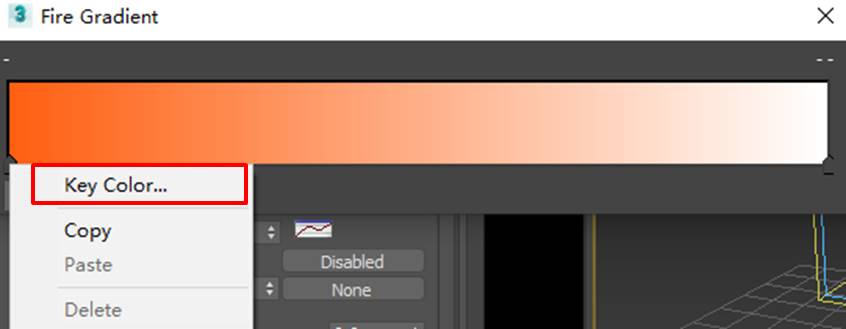
图6:调整关键颜色
即可打开如图7所示的色板,我们根据蜡烛的火焰渐变颜色将色块设置为橙蓝的渐变色。
以上,我们已经完成了火焰颜色的调整。
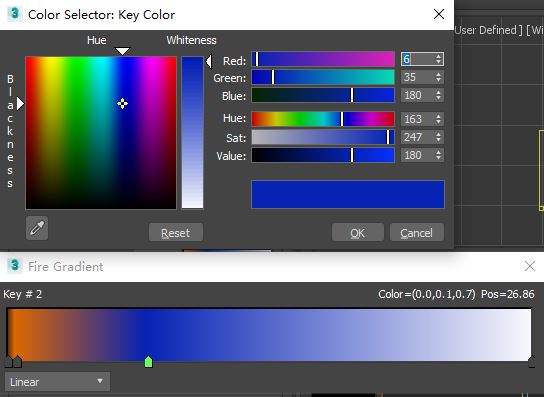
图7:调整色块
二、设置模拟选项
接下来,我们对模拟选项进行设置。
如图8所示,首先打开燃料的模拟选项,将其浮力数值(Fuel Buoyancy)调整为0.1,燃料浮力数值为负值时将导致燃油下降,而正值将导致燃油上升;点火温度(Ignition Temperature),设置为正常的100度;燃烧率(Burn Rate)设为40,使其产生更多的热量。
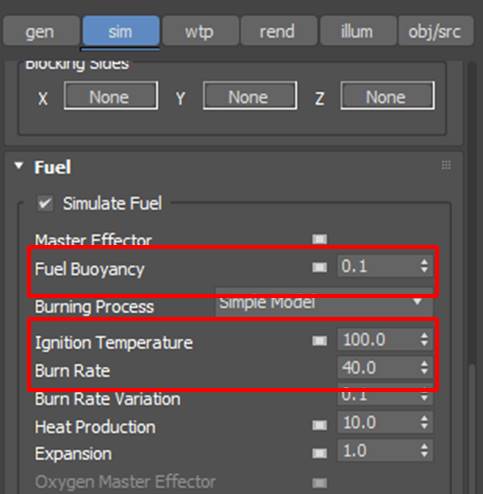
图8:燃料选项
接着,将烟雾浮力(Smoke Buoyancy)调整为0,使其处于不浮动的状态;将温度浮力(Temperature Buoyancy)调整位2,使其呈现正常的热空气上升,正值将导致热空气上升,而冷空气将下降,而负值将使热空气下降,冷空气上升。
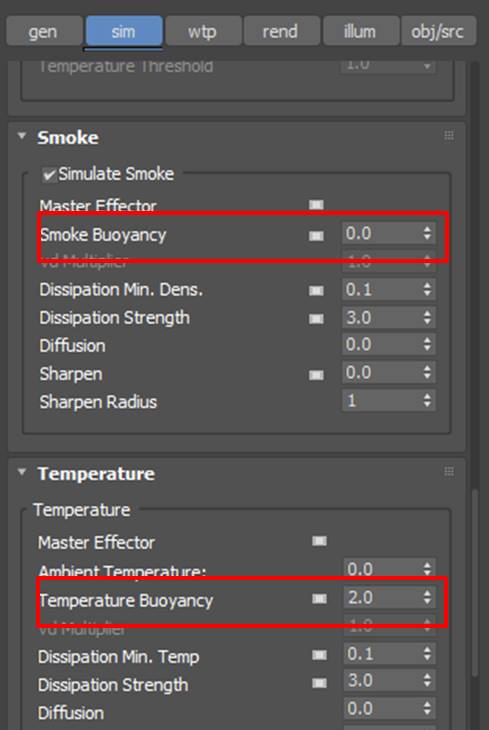
图9:烟、温度参数调整
完成以上调整后,再预览效果,如图10所示,可以看到,蜡烛火焰的效果更具层次感、也更贴近现实了。

图10:渲染效果
三、小结
综上所述,通过使用FumeFX渲染参数中的火焰颜色参数,可调整火焰的渐变色,使其更贴近真实的火焰效果。另外,通过模拟参数的调整,可调整火焰的浮力、燃点、燃烧率的数值,让燃烧效果更符合实际。
作者:泽洋
展开阅读全文
︾
读者也喜欢这些内容:

烟雾受重力影响么FumeFX如何调整烟雾重力
烟雾,作为一种视觉特效,常常在电影、游戏和动画中扮演着重要的角色。要让烟雾看起来逼真,模拟重力对其影响是不可或缺的。...
阅读全文 >
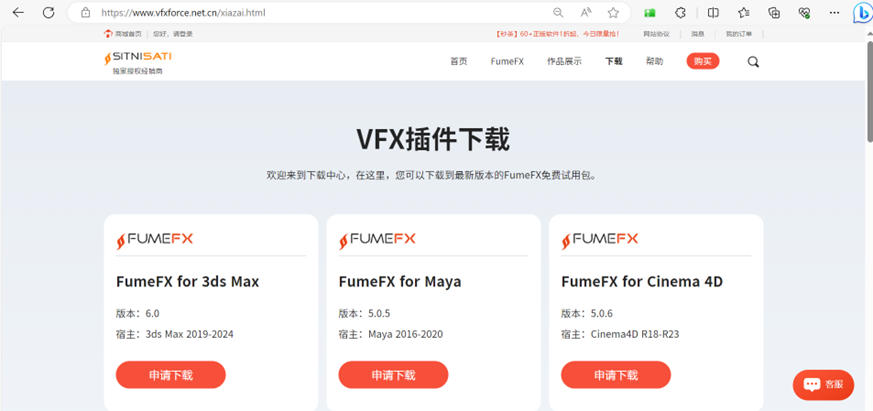
FumeFX碰撞对象标签属性面板在哪里FumeFX如何创建对象源
FumeFX是一款在3ds Max中广泛使用的烟雾和火焰模拟插件,但对于新手来说,了解如何设置碰撞对象和对象源可能会是一个挑战。...
阅读全文 >

FumeFX如何设置阴影FumeFX阴影参数如何设置
FumeFX是一款强大的烟雾和火焰模拟插件,广泛应用于电影、游戏和动画制作中。其中一个关键的视觉特效元素就是阴影。...
阅读全文 >
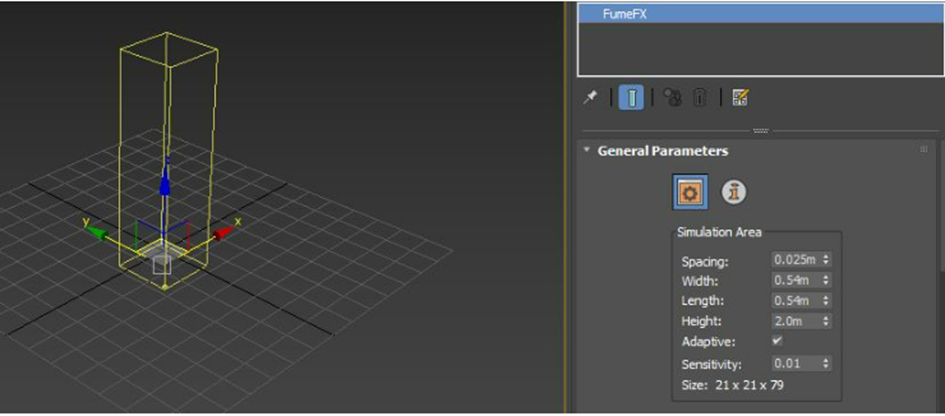
FumeFX如何开启照明 FumeFX照明参数如何设置
在当今电影、游戏和动画制作界,视觉效果就是“焦点明星”,绝对当红。FumeFX这个炸弹级的烟雾和特效插件,不仅能制造炫酷的烟雾,还能和照明技巧搭档,使得场景跟真实世界一样,戏剧感爆表!...
阅读全文 >